Nastavitev sklicateljstva za Tarok.net
UVOD
Nastavitev sklicateljstva pomeni, da lahko igralec sam odpre igro in sprejema druge igralce za mizo.
Nastavitve sklicateljstva se razlikujejo od računalnika do računalnika, saj so odvisne
od opreme, ki jo posamezni uporabnik računalnika uporablja (zaščitni program, usmerjevalnik,
internetni ponudnik, ...). Tukaj so omenjeni splošni napotki.
Opozorilo: Kljub temu, da do sedaj še nismo evidentirali nobenega primera zlorabe, vas moramo
opozoriti, da se z nastavitvijo sklicateljstva poveča tveganje glede vdora hekerjev v vaš
računalniški sistem. Odsvetujemo nastavitev sklicateljstva na računalnikih na katerih
imate pomembne podatke ali elektronsko banko (npr. Klik NLB), ipd.
Priporočamo, da imate
nameščen dober antivirusni program, ki vsebuje tudi 'požarni zid', kot npr.
Norton Internet Security,
VIPRE Internet Security,
Eset Smart Security, Zonealarm Internet Security Suite, itd. ali vsaj
ZoneAlarm Free Antivirus + Firewall.
Sklicateljstvo v programu Tarok.net v osnovi preprečujejo tri ovire:
požarni zid v Windowsih
požarni zid v antivirusnem programu
usmerjevalnik (router)
Če ste naročnik Interneta pri T-2, potem jih zaprosite (kot predpripravo), da vam nastavijo nizko stopnjo varnosti.
Vse tri ovire je možno ustrezno nastaviti. Najprej pa razlaga pojmov.
Požarni zid je program, ki filtrira 'promet' med vašim računalnikom
in Internetom tako, da preprečuje zlobnim programom komunikacijo z vašim računalnikom.
Usmerjevalnik (router) je naprava, ki omogoča dostop do Interneta več-im računalnikom
v vašem domačem omrežju.
Kako nastaviti vse tri ovire tako, da bodo še vedno opravljale svojo funkcijo, istočasno
pa boste lahko sklicatelj v programu Tarok.net?
V osnovi je potrebno nastaviti vse tri ovire tako, da omogočijo promet taroka preko TCP protokola
in porta 18791 na lokalno IP adreso vašega računalnika. To zahteva znanje računalniškega strokovnjaka.
Ker pa uporabniki Tarok.net-a po večini niso strokovanjaki, bomo v nadaljevanju razložili
nastavitve postopoma, tako da bo razumljivo vsakemu uporabniku. So pa to splošni napotki,
saj je oprema posameznega uporabnika zelo različna (različni varnostni programi: Norton, NOD, ...,
potem različni tipi usmerjevalnikov, itd.). Zato bo v določenih primerih verjetno potrebno
poseči tudi po navodilih za to opremo.
Za lažje razumevanje si zamislite vodovodno cev na kateri so trije ventili. Že samo, če je en
ventil zaprt, voda ne teče. Če so zaprti vsi trije ventili in če odpremo en ventil, ne vemo če
smo ga pravilno odprli, saj voda še vedno ne teče. Se pravi, reševali bomo problem tako, da
bomo odprli vse ventile in jih postopama zapirali. Pozorno sledite naslednjim postopkom.
Odprli bomo naslednje 'ventile':
požarni zid v Windowsih
požarni zid v antivirusnem programu
povezali se do Interneta brez usmerjevalnika
Požarni zid v Windowsih
Pokazali bomo nastavitev za Windows 7 (v Visti in XP je podobno in lažje). V računalnik se prijavite
kot administrator (uporabniško ime z vsemi pravicami).
Kliknite na gumb levo spodaj in v meniju izberite Nadzorna plošča, na to v nadzorni plošči
kliknite na rubriko Sistem in varnost, nato na Požarni zid Windows.
V kolikor je vklopljen požarni zid v antivirusnem programu, boste običajno ugotovili, da je
stanje požarnega zidu: izklopljeno, sicer ga izklopite (na levi strani
v meniju boste videli: Vklopi ali izklopi požarni zid, kliknite in označite Izklopi požarni zid.
(Da ne bo straha, kasneje ga bomo ponovno vklopili).
Požarni zid v antivirusnem programu
Vsi antivirusni programi nimajo požarnega zidu (npr. NOD32, awast, ...), večina pa jih ima
(npr. Eset NOD32 Internet Security, Norton Internet Security, itd.). Kako veste, če ima vaš
antivirusni program požarni zid? To ste verjetno vedeli že, ko ste program kupovali oz. vam
je razložil prodajalec antivirusnega program. Če kljub temu niste prepričani, zaženite
antivirusni program, poiščite nastavitve (Setup, Settings) in iščite v smislu omrežne povezave,
Firewall settings). Poiščite izbiro: vklop/izklop požarnega zidu (on/off, enable/disable, ipd.).
Izklopite požarni zid. (Da ne bo straha, kasneje ga bomo ponovno vklopili).
Usmerjevalnik (router)
Izklopite usmerjevalnik, računalnik pa povežite direktno na modem.
(V določenih primerih je lahko modem kombinirani in vključuje tudi usmerjevalnik. Več o tem v nadaljevanju).
Tako. Sedaj smo izklopili vse ovire. Sedaj se prijavite v vaš računalnik z običajnim
uporabniškim imenom in skličite igro kot sklicatelj.
Na voljo je program za preizkušanje sklicateljstva ( Povezava ).
Prenesite program in ga shranite v mapo, kjer imate inštaliran tarok (npr. v mapo C:\tarok\).
Lahko pa zaprosite tudi nekoga, ki je v klepetalnici, da se poskuša vključiti v vašo igro.
Če ste vse zgoraj opisano pravilno nastavili, bi moralo delovati. Če ne, je potrebno vse še enkrat
preveriti. V kolikor je modem kombinirani (se pravi, da vključuje tudi usmerjevalnik), se lotite
naslednjega poglavja, kjer so opisane nastavitve usmerjevalnika.
Ko ste izklopili vse ovire in uspešno sprejeli prve goste v igro (se pravi, sklicateljstvo deluje),
se lotite nastavitev, ki so
opisane v nadaljevanju, saj je vaš računalnik nezaščiten in kot tak ranljiv s strani Interneta
in ga je potrebno zaščititi.
NASTAVITVE
a) Nastavitve usmerjevalnika (routerja)
(Če usmerjevalnika nimate, lahko preskočite to poglavje.)
Ker je na trgu veliko usmerjevalnikov, ne moremo podati natančnega navodila za vsak posamezni usmerjevalnik.
Pomembno je, da si navodila za usmerjevalnik, ki jih dobite z nakupom usmerjevalnika, shranite,
saj vam pridejo prav ravno pri teh nastavitvah.
Ena izmed funkcij usmerjevalnika je, da na Internet lahko priključite več računalnikov na isto linijo.
Ko se prijavite kot sklicatelj, žal usmerjevalnik sam od sebe IP prometa ne zna usmeriti na točno
določen računalnik, če to ni v usmerjevalniku vpisano. (Za tarok prav gotovo ni.)
Katere podatke moramo vpisati v usmerjevalnik za nastavitve Tarok.net?
lokalno IP adreso
protkol: TCP
port: 18791
Lokalno IP adreso najdemo tako, da v DOS-ovem oknu vpišemo IPConfig.
Lokalno IP adreso pokaže tudi program Tarok.net (ver. 1.02 ali višja), če odpremo igro kot sklicatelj.
Zgleda približno takole: 192.168.1.3 (zadnje številke bodo drugačne na vašem računalniku).
Prijavite v usmerjevalnik po navodilih oz. na naslednji način:
zaženite Internet brskalnik
v naslovno vrstico vpišite adreso vašega usmerjevalnika (poglejte v navodila za usmerjevalnik), to zgleda približno takole:
http://192.168.1.2
vpišite geslo za usmerjevalnik (poglejte v navodila za usmerjevalnik), običajno je: admin, password ipd. (razen, če ste
geslo že sami zamenjali)
Zdaj v usmerjevalniku poiščite nastavitve (npr. NAT nastavitve ali nastavitve za igre/games ipd.)
in vpišite naslednjo preusmeritev:
IP promet po protokolu TCP in portu 18791, usmerjevalnik naj preusmeri na računalnik, ki ima lokalno IP adreso ...
(vpišite lokalno IP adreso vašega računalnika).
To zgleda približno takole (oglejte si prvo vrstico):

Če imate usmerjevalnik nastavljen na DHCP, kar pomeni, da se lokalne adrese spreminjajo, je potrebno to v usmerjevalniku zafiksirati,
sicer bi bilo potrebno ob vsakem zagonu na novo nastavljati preusmeritev (poglejte kje se to v usmerjevalniku nastavi).
Verzija Tarok.net 1.02 (in višje) omogočajo tudi porte od 20000 do 20009, kar pomeni, da lahko
nastavite sklicateljstvo za več računalnikov, ki so priključeni na usmerjevalnik.
Postopek nastavitve je enak kot za port 18791.
Potrebno pa je potem tudi v programu določiti port za vsak računalnik.
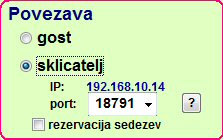
Za primer navajamo nastavitve za Siol-ov modem Sinope (kombinirani modem), ki je lahko nastavljen tudi kot usmerjevalnik.
(Pozor: če imate svoj usmerjevalnik, potem v tem Sinope modemu ne nastavljajte ničesar!)
- najprej se je treba povezati z modemom: v Internet Explorer je potrebno vpisati http://192.168.1.1 in prijava
user: user
password: user
Nato pa:
- klik na Configuration (Setup) klik na Advanced Security
- create and configure custom applications here ...
- add a new custom application here ...
Application name: Tarok
Transport: TCP
Port range: 18791 to 18791
Address translation: TCP
Confirm changes!
- nazaj na: Advanced Security
- configure Internet applications here ...
- enable as application here ...
Application name: Tarok
Destination pc: tisti, ki ga pokaže oz. na katerem imate Tarok.net
Confirm changes!
b) Nastavitve požarnega zidu v antivirusnem programu
Nekateri antivirusni programi požarnega zidu nimajo, nekateri pa ga znajo sami nastaviti (npr. Norton Internet Security).
Vklopite požarni zid v antivirusnem program (podobno kot ste prej izklopili požarni zid,
verjetno boste morali biti prijavljeni kot administrator).
Nato se prijavite v računalnik z običajnim uporabniškim imenom in odprite igro Tarok.net kot sklicatelj.
Lahko se zgodi, da se bo požarni zid antivirusnega program sam nastavljal. V tem primeru mu to omogočite (allow,...).
če vam ne bo uspelo sklicate igre, bodo potrebne 'ročne' nastavitve požarnega zidu v antivirusnem programu.
Prijavite se kot administrator in zaženite antivirusni program. V programu poiščite nastavitve (Settings), nato
požarni zid (Firewall setting). Če nimate navodil za antivirusni program, bo potrebno malo raziskovati, dokler
ne najdete nastavitve, kjer vpišete pravila (rules) za Tarok.net. Ko boste vpisovali pravila, bo antivirusni program
od vas zahteval naslednje podatke: točno lokacijo in program za katerega pišete pravilo (npr. C:\tarok2010\tarok.exe),
potem kateri protokol uporablja: TCP, potem port: 18791 in označiti, da je potreben dvosmerni promet.
To zgleda približno takole:

c) Nastavitve požarnega zidu v Windowsih
Če imate vklopljen požarni zid v antivirusnem programu, je bolje, da imate požarni zid v Windowsih izklopljen, saj
prej moti kot koristi. Če pa požarnega zidu v antivirusnem programu nimate, pa vsekakor priporočamo, da vklopite
požarni zid v Windowsih. Za nastavitve sklicateljstva Tarok.net je potrebno program tarok.exe vnesti med izjeme,
kjer dovolimo, da lahko ta program (Tarok.net) komunicira z Internetom. V nadzorni plošči poiščite Varnostne nastavitve,
Požarni zid. Vključite požarni zid. Nato kliknite: Dodaj program med izjeme. Vpisati morate točno lokacijo programa
(npr. C:\tarok2010\tarok.exe), protokol je TCP, port je 18791. V kolikor
boste inštalirali novo verzijo taroka, je potrebno postopek ponoviti (ponovno dati novo verzijo med izjeme, čeravno
je lokacija programa enaka).
To je vse in sedaj bi moralo delovati.
Nastavitve lahko preizkusite tako, da povabite katerega igralca, ki ga najdete v klepetalnici, da se prijavi k vam.
Ker pa je to lahko zoprna zadeva, je na voljo program za preizkušanje sklicateljstva (
Povezava ). Prenesite program in ga shranite v mapo, kjer imate inštaliran
tarok (npr. v mapo C:\tarok\). Zaženite program Tarok.net in odprite igro kot sklicatelj. Nato zaženite
še program Povezava in se poskusite povezati. Če se pokaže zelena lučka, je povezava uspešna,
če ne, potem nadaljujte z zgoraj opisanimi nastavitvami.
Sklicateljstvo vam lahko uredimo tudi na daljavo.
Pišite!
Priporočamo tudi ogled:
- navodila za mrežno igro
|